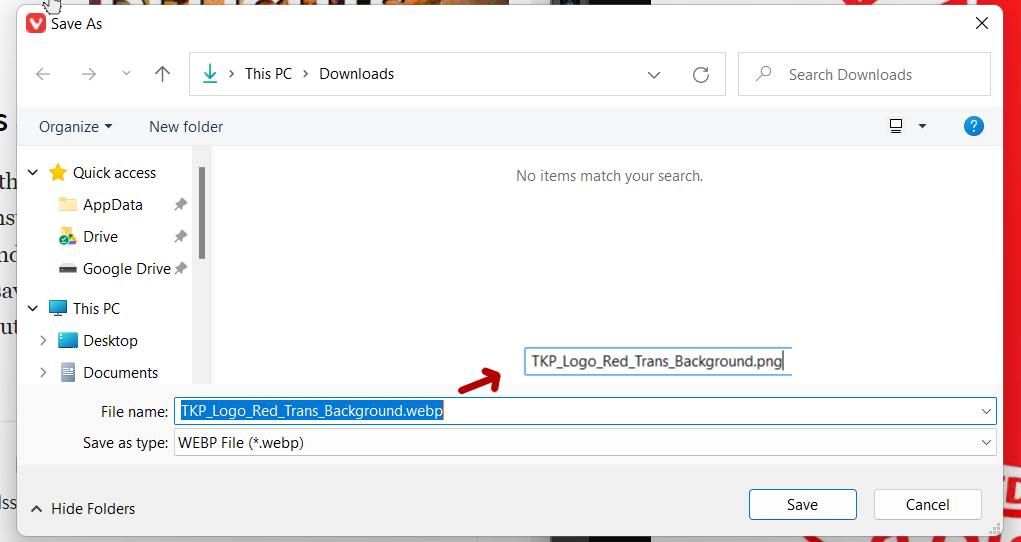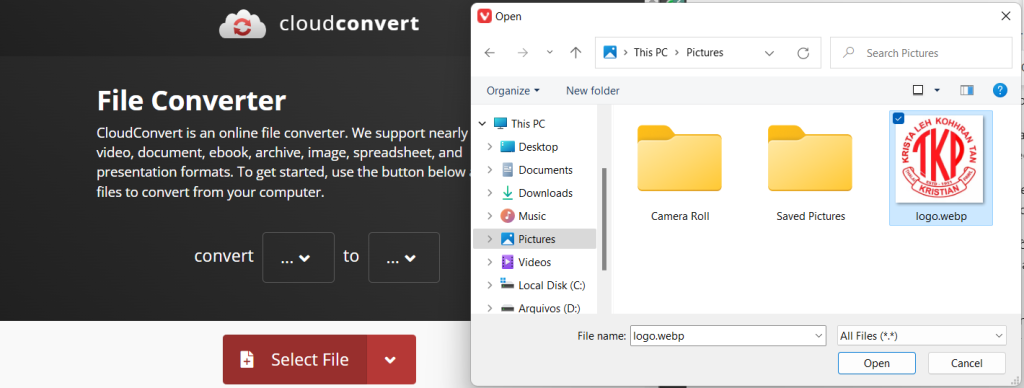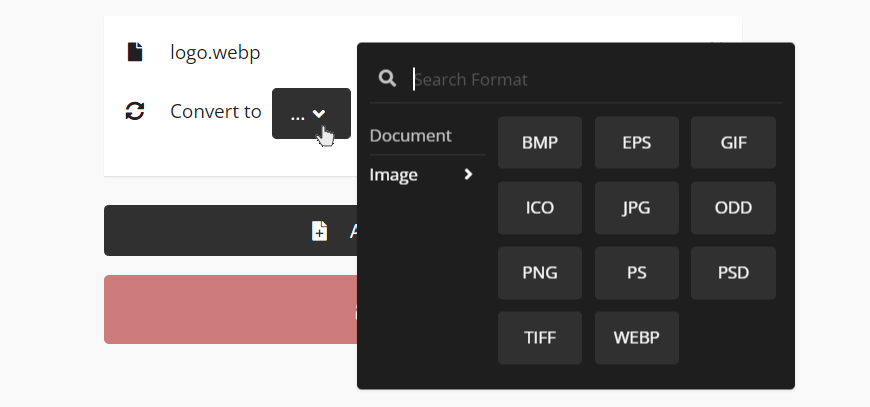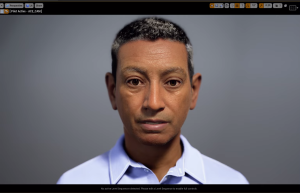Aprenda a converter imagens WebP em PNG e outros formatos de maneira simples e fácil
Neste artigo você vai aprender a converter imagens WebP em PNG e outros formatos tanto em seu dispositivo quanto com ferramentas online!
WebP é um formato relativamente novo de imagens que tem se popularizado bastante nos últimos tempos. Isso quando se trata da internet, já que quando se trata de manipular e até visualizar os WebP em seus dispositivos eles podem se tornar um pesadelo. Neste artigo você vai aprender a converter imagens WebP em PNG e outros formatos.

Aprender a converter imagens WebP em PNG e outros formatos! (Imagem: Thanzi Thanzeer on Unsplash)
Google investe no WebP
O Google está fazendo de tudo para popularizar seu novo formato de imagem, o WebP, que segundo a empresa deveria substituir os tradicionais PNG e JPEG.
Embora seja uma benção para pessoas que trabalham com sites, a tecnologia virou uma verdadeira dor de cabeça para o usuário comum.
Enquanto na internet eles representam um formato mais leve de imagem ajudando os sites a serem carregados mais rapidamente, quando passamos para a manipulação dessas imagens a história muda.
Não só o formato ainda não tem suporte em vários programas de edição (alguns até tem, mas sem opção de exportar em WebP), como muitas das vezes não tem nem como conferir os arquivos em seus dispositivos. Exceto se você procure um software exclusivo para isso.
Como converter imagens WebP em PNG e outros formatos
Quem nunca fez o download de uma imagem em algum site e ficou perdido por não ter como visualizá-la? Um exemplo disso pode ser visto no Windows 11, o mais novo sistema operacional (OS) da Microsoft.
Embora seu explorador de arquivos seja capaz até de dar uma prévia da imagem no formato WebP, o aplicativo de visualização de imagens padrão do OS nem reconhece o arquivo.
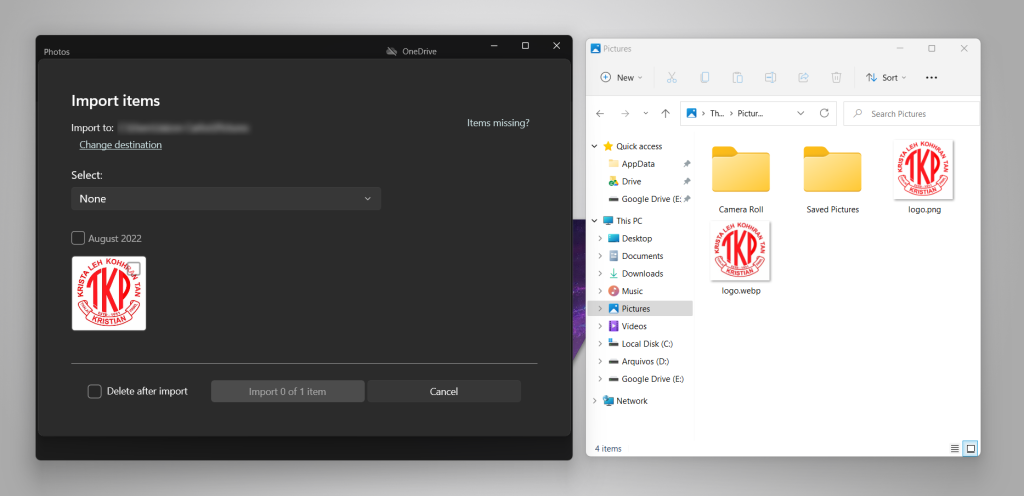
Aplicativo Photos no Windows só reconhece o arquivo em PNG (Imagem: Reprodução)
A boa notícia é que existem várias maneiras de se lidar com imagens na WebP. Logo abaixo eu vou te ensinar algumas delas!
Baixando em PNG
PNG é um formato bem mais acessível do que WebP, e por incrível que parece tem um truque simples que parece funcionar bem em qualquer aplicação. Confira:
- Ao ter uma imagem WebP sendo visualizada no navegador, você pode clicar com o botão direito do mouse sobre ela e selecionar “Salvar imagem como…”.
- Na janela que abrir você terá a opção de escolher o nome e a extensão da imagem. Basta apenas trocar o “webp” no final por “png” e pronto.
Esse método funciona com várias aplicações, mas caso não esteja funcionando, é possível usar uma extensão para salvar as imagens no formato que você precisa.
O Save Image As PNG funciona muito bem, adicionando a opção de salvar qualquer imagem como PNG. Basta clicar com o botão direito sobre ela e a opção vai aparecer.
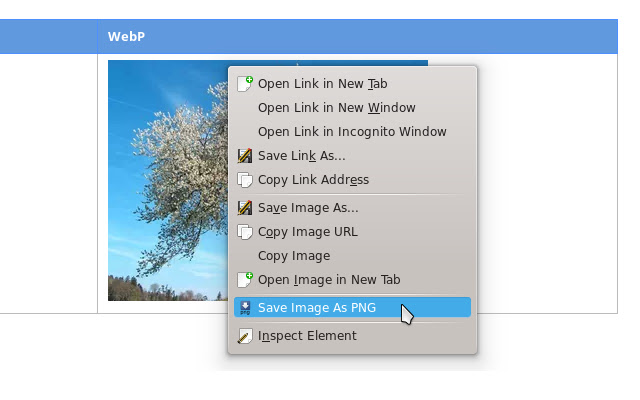
Imagem: Reprodução / Chrome Web Store
Convertendo imagens WebP em PNG
Caso você não esteja conseguindo fazer o download em PNG ou JPEG, você pode tentar um conversor de imagens.
Embora tenham opções de software que fazem isso, vou partir do princípio de que você não tem acesso a um te dar mostrar uma alternativa online.
Com o Cloud Convert você pode converter os formatos de arquivo mais conhecidos e utilizados do mercado, incluindo imagens. Basta seguir esses passos:
- Escolha o arquivo clicando em “Select File”. É possível colar links de imagens na web também;
- Clique na setinha em “Convert to” para escolher o formato para o qual vai converter;
- Agora é só clicar em “Convert” e aguardar.
No fim, é só clicar em “Download” e pronto. Você já vai baixar sua imagem no formato escolhido.

Imagem: Reprodução / Cloud Convert
E aí, aprendeu a lidar com imagens em WebP? Comenta aí se esse artigo foi útil para você!
O que você achou? Siga @bitmagazineoficial no Instagram para ver mais e deixar seu comentário clicando aqui
Redator Profissional, Comunicador Social e especialista em Produção de Conteúdo Web. Formado em Letras - Inglês e Administração. CEO da Agência Digital Comunicalize.